[사용기] 맥북프로 레티나 15인치 액정보호필름 <길라잡이 BBAR 필름> 1부
본문
액정보호필름 붙일것인가?
맥북프로 레티나 15인치를 구매후 나는 한달여 가량을 고민했다.
레티나 코팅 벗겨짐 이슈와 애플에서 권유하는 액정발열로 인한 필름 미부착
붙여야 하나 말아야 하나가 가장 먼저든 고민이었다.
1.레티나 액정 발열
- 액정의 발열은 당연히 어느정도 있다. 그러나 그 정도는 미미하다
그러면 PC방 액정은 6개월 못쓰지 않을까? 생각이 든다.
컴퓨터에서 말하는 주된 ‘발열’은 메인칩셋 (CPU, GPU, 하드 등)만을 뜻한다고 볼 수있다.
따라서 액정발열이란 것은 심리적인 위안을 위한 보험일 뿐이다.
이로인해 발열이 필름 부착여부는 나에게 큰 걸림돌은 아니였다.
(상.하판 팜래스트 필름에 의한 발열은 좀 고민해 볼 필요는 있겠다.)
2. 레티나 코팅 벗겨짐 이슈(이후 애플은 리콜서비스를 하기로함)
가장 많은 사용자들이 고민하는 사항이다.
A. 코팅 손상을 방지하기 위해 필름을 부착하자!
B. 필름의 접착면이 코팅을 손상입힐 수 있으니 부착하지 말자!
- 보호필름 부착 했다는 것 만으로 코팅이 벗겨질 정도면
이 ‘코팅벗겨짐 이슈’는 정말 심각하고 큰 문제다.
그러나 이정도까지 심각하지 않은 복불복 문제이다.
그러니 보호필름 부착정도 까지는 걱정 할필요 없다고 생각했다. 그리고 우리가 보호필름을
수시로 떼었다 붙였다 하는 것도 아니며, 길게는 새로운 맥북구매 하기전까지 딱 1번 붙인다.
중간에 몇번 교체 한다해도 2~3번 일 것이다.
- 한번에 실수로 손톱이든 볼펜이든 액정에 작은 실기스 하나라도 나면
우리는 “아…. 조심할껄… 보호필름 붙일껄.....” 라며 한숨쉴 것이다.
아픈 가슴을 위안삼고자 뒤늦게 부랴부랴 액정보호필름을 구매하는 우리의 모습을 볼것이다.
따라서, 나는 액정보호필름을 붙이는 것이 제일 최선의 방법이라 생각하였고
부착하기로 결심했다.
어느 액정보호필름을 붙일까?
검색을 통해 ‘힐링쉴드 액정보호필름’의 다양안 부착/사용기를 보며 정보를 수집했다.
많은 사용자 층을 보유하고 있으며 호평을 받고 있는 제품이었다.
특히, AR제품 라인이 레티나에 적합한 고선명 필름이었다.
나 역시도 힐링쉴드 AR 액정보호필름을 구매목록에 담아놓고있었다.
그러던 중
정말 우연히 댓글을 통해 <길라잡이 BBAR코팅 액정보호필름>을 알게되었다.
나는 얼른 정보 수집을 위해 검색을 해보았다.
그러나, 맥북사용자들의 리뷰는 고작 5~6개가 전부였다.
구매를 결정하기에는 턱없이 부족한 정보였다.
그러나 BBAR 액정보호필름은 나의 관심을 끌기 충분한 매력을 가지고있었다.
결국 이런 매력들이 내가 <길라잡이 BBAR 액정보호필름>을 선택하게 만들었다.
먼저 이 생소한 BBAR은 무엇인가?


BBAR 코팅
BBAR(Broad-Band Anti-Reflection: 광대역 반사 방지) 코팅 으로
주요 파장 대역에서 균일한 투과율을 제공할 수 있는 최신 코팅이다.
BBAR에서 AR과 힐링쉴드 AR에서 사용되는 AR이
바로 Anti-Reflection 이다. 한국어로 반사방지
즉, BBAR은 광대역에 걸쳐 빛을 맑고 균일하게 투과시겨주어 최고급 광학기기와 카메라 렌즈 등에 널리 사용되는 고급 코팅인것이다.
이 BBAR코팅 적용으로
광투선투과율이 무려 98%이다.

(힐링쉴드 AR의 경우 투과율에 관한 정보를 찾아볼수가 없었다.)
이 하나의 이유때문에
BBAR코팅 보호필름이
맥북프로 레티나에 가장 적합한 액정보호필름이라는 생각이 들었다.
앞서말했듯이 비록 내가 막눈 이라지만 이것 만큼은 욕심이 났다.
자, 이제 문체를 바꿔성~~~!!! 편하게 동네 친구처럼 리뷰해봅시당 ^^
액정보호필름을 주문하고 배송되기까지..
맥북 액정에 기스날까 지문이 묻을까 노심초사하며 사용했다.
주문후 바로 다음날 1일만에 도착!!

필름이 파손이라도 갈까 두툼한 박스에 포장되어 배송왔습니다.

보호필름 패키지 박스
와
맥북프로 레티나 15인치
와의 크기비교
겉포장은 고급스러운 블랙의 두꺼운 박스로 되어있습니다.
15인치 맥프레가 작게만 느껴지네요 ^^

전면부 문구 사진^^

뒷면을 보니 BBAR코팅의 특징이 국문과 영문으로 프린트 되어있네요
BBAR코팅으로 DSLR 및 Retina Display 등의 고해상도 컬러 디스플레이에 최적화된 제품입니다.
UHD 초고해상도 화소 및 화질을 그대로 재현합니다.
AR코팅으로 실외에서도 시인성이 그대로 유지됩니다.
전광선투과율 98%( JIS K 7361,7136 측정 투과율 98%)

보호필름 모델명을 확인할 수 있도록 라벨지가 붙어있습니다.
애플 맥북프로 15인치 레티나 액정보호필름
APPLE MacBook Pro 15" Retina
맥프레 15인치라면 년도 상관없이 호환부착 가능합니다~ 저는 2013Late 맥프레 고급형 CTO모델입니다.

봉인씰을 조심스레 뜯어 봅시다!

기본 구성품으로는 고객만족서비스 안내서와 극세사융, 밀대가 들어있습니다.

자!~ 오늘의 주인공이 BBAR 액정보호필름 입니다.
1.보라색 : BBAR 액정보호필름
2. 회색 : 필름부착 연습 겸 먼지제거용 필름
특이한점 발견하셨나요? :)
바로 "
회색 : 필름부착 연습 겸 먼지제거용 필름"
입니다.
다른 보호필름 구성품에서 보지 못한 것이지요!
이는 고가의 프리미엄 BBAR필름을 부착전에.. 사용자들이 부착연습을 위한 필름입니다.
또한, 액정에 붙어있는 자잘한 먼지와 지문제거에 도움이 됩니다.
센스있는 배려가 느껴집니다. ㅎㅎ
But, 본 필름(BBAR) 필름을 붙이는동안에도 새로운 먼지가 유입될수있으니 주의 하세요!

액정닦이용 고급융 디바 클리너입니다.
(DIVA CLEANER)
길라잡이 로고가 새겨져있고 무척 부드럽습니다. 더러워진 액정이 잘닦이더라구요 ~

필름 부착시 사용하는 밀대 입니다.
이 보잘것 없는 밀대에서 섬세한 배려가 또 한번 보이는데요
자세히 보시면 밀대의 한쪽부분에 천이 덧붙여져 있습니다. 필름을 밀때 스크래치 방지를 위한 장치입니다. 올~
자 그럼! 본격적으로 부착을 준비해봅시다!!
1 첫째. 필름을 부착할 맥북 준비!

키스킨 자국과 기름기, 먼지들.. 심각하게 더럽네요..
제대로 닦일까 걱정이 드네요.. 설사 레티나 코팅이 벗겨지지 않을까..
2 둘째. 액정을 깨끗이 세척!

뾱뾱이, 에어브로워 등(저는 뾱뾱이라고 함ㅋ) 으로 액정에 묻은 먼지를 날려줍니다.
많은 분들이 간과 하시는것이 있는데 !!!!
(주의) 무작정 융으로 바로 닦으시면...
만약 액정에 모래나, 딱딱한 먼지가 있다면.. 그대로 액정에 스크래치 납니다!!
따라서, 뾱뾱이로 큰 먼지들을 날려 보내신후 융으로 닦으시는것이 원칙입니다.

저는 액정이 너무 드러운 관계로 초벌 세척을 해주었습니다.
렌즈 세척용 용액과 융으로 액정의 찌든때를 닦아 주었네요~

그 다음으로 구성품으로 있던 극세사 융 으로 마무리 지어주었습니다.
혐오스럽던 액정이.... 처음 새것처럼 깨끗해 졌네요 ^^
3 셋째. 연습용 필름부착!
손도 풀겸! 연습용 필름을 부착해봅시다!

일반적인 보호필름 부착방법과 같습니다~
연습용이니깐 부담은 갖지 말고~ 그러나... 실전처럼!!!
![]()

(위 사진은 먼지제거 및 연습용필름을 부착한 사진입니다.)
하하.하하하하하하하하... 나름 신중하게 붙였는데.... 공기방울과...
액정에 남아있던 먼지들이 달라 붙네요..
4 넷째. 본격 BBAR코팅 보호필름 부착!!!!!!!!

두근.. 두근.. 자 손떨림을 참고.. 조심스럽게 붙여봅시다..

액정보호필름의 끝을 패널에 끝에 맞추어서
고무패킹을 가이드 삼아 수평을 맞춰 붙여나갑니다.
최신글이 없습니다.
최신글이 없습니다.










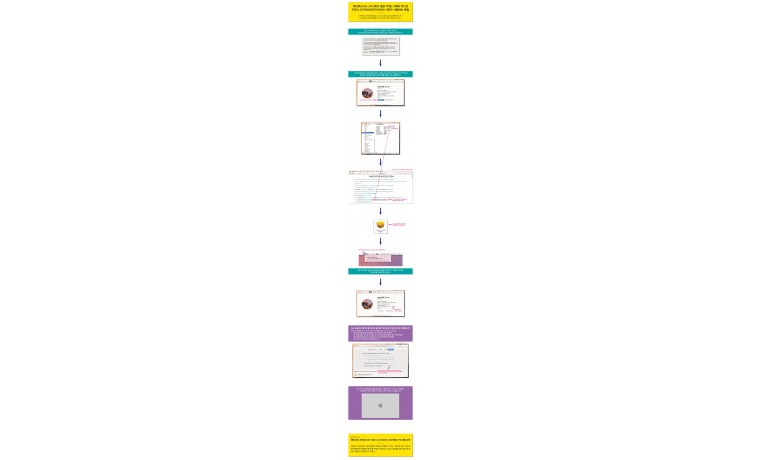
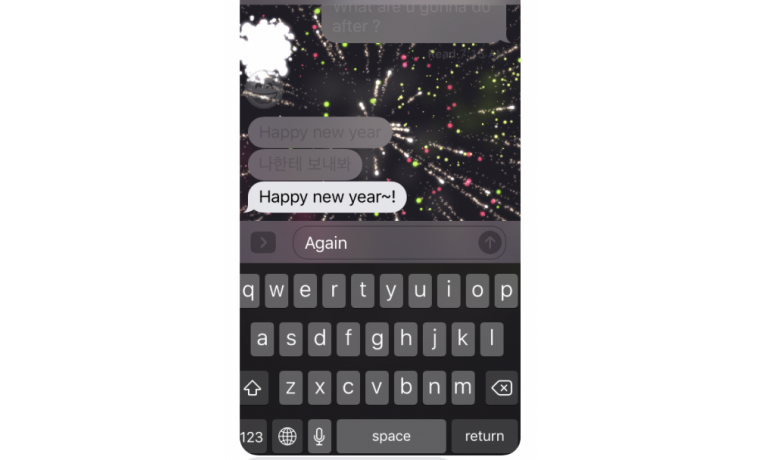

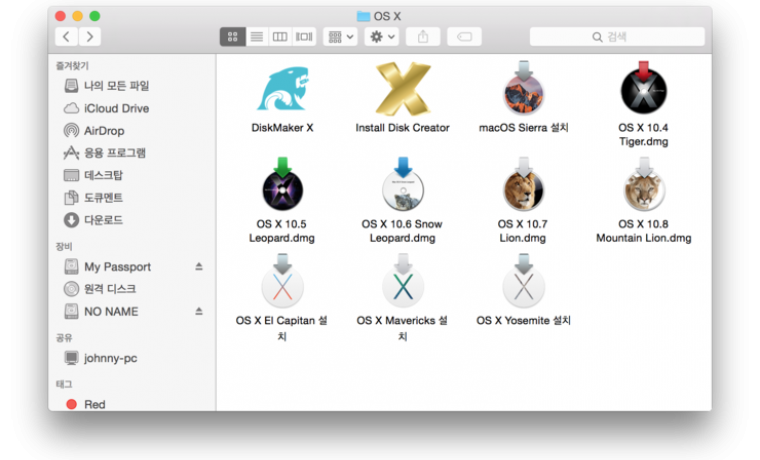

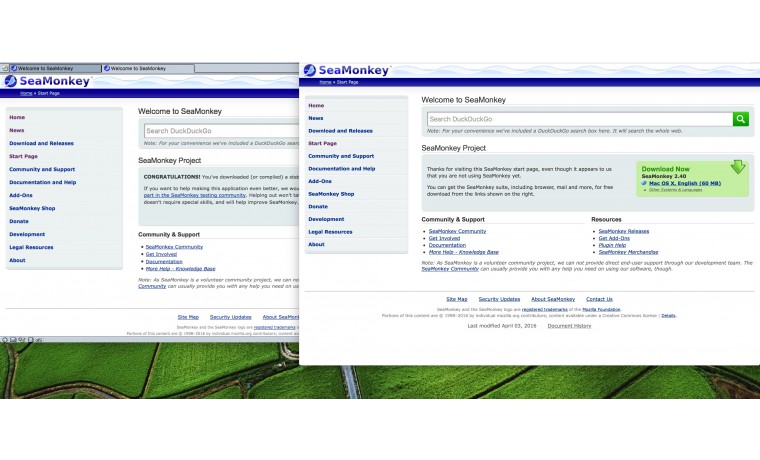
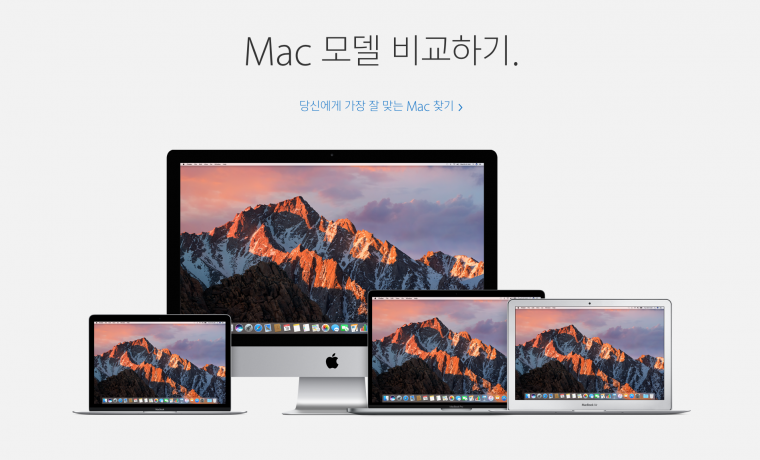





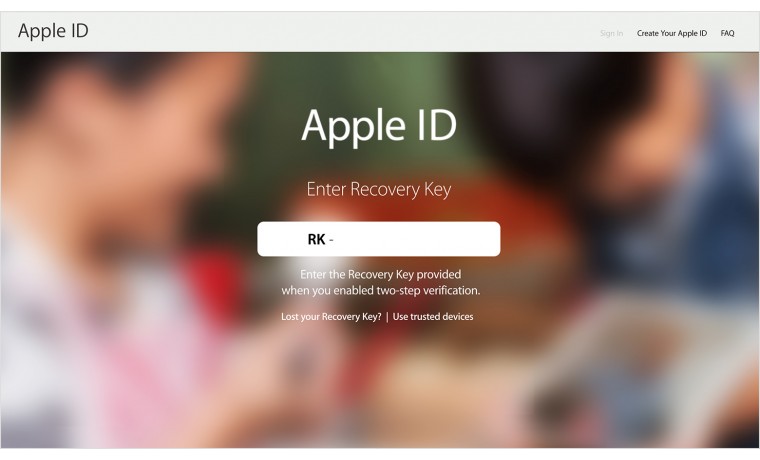
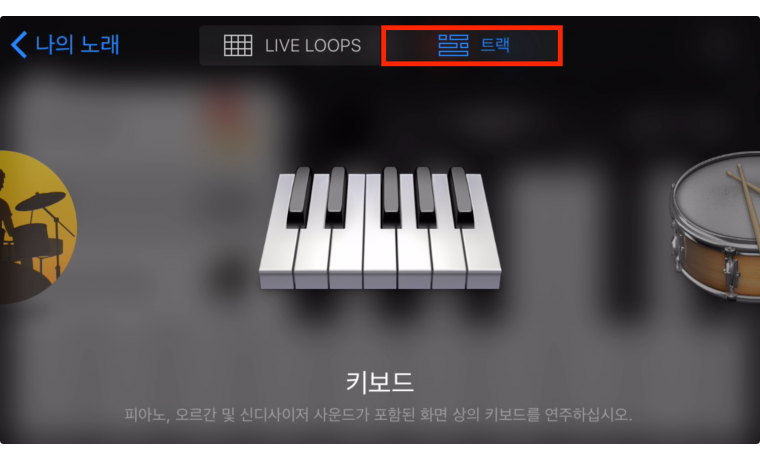
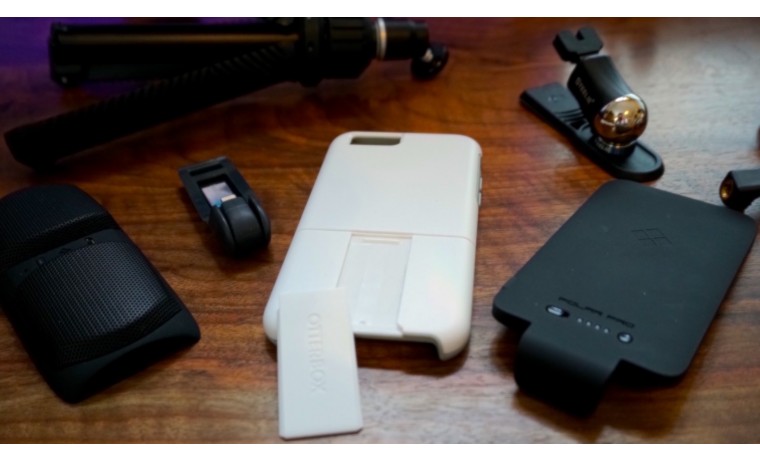

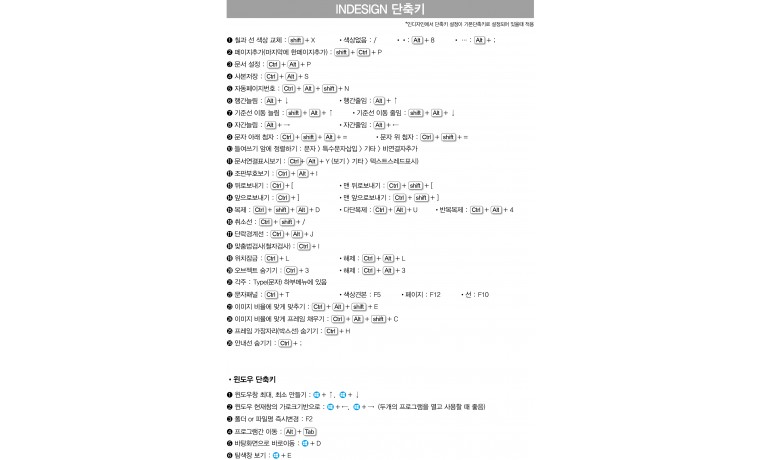
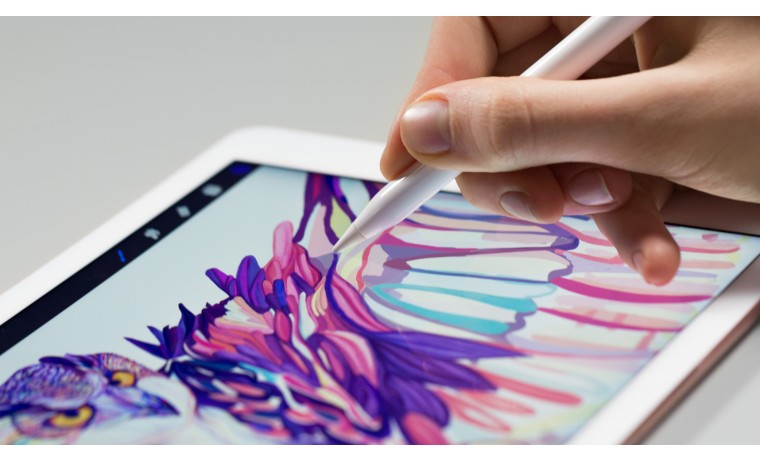



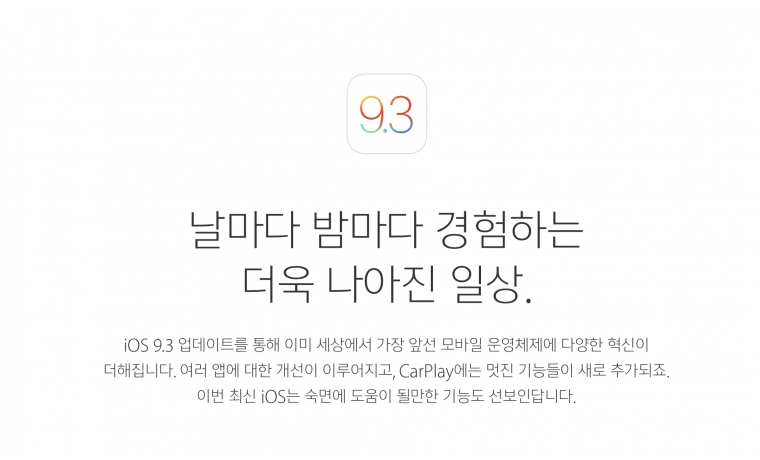
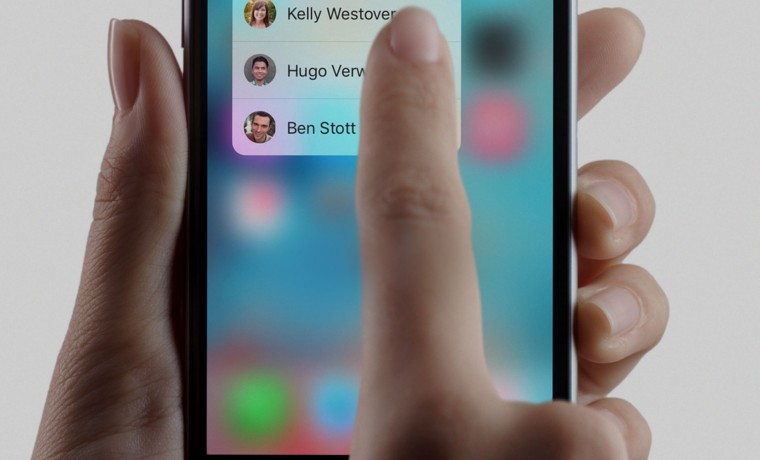
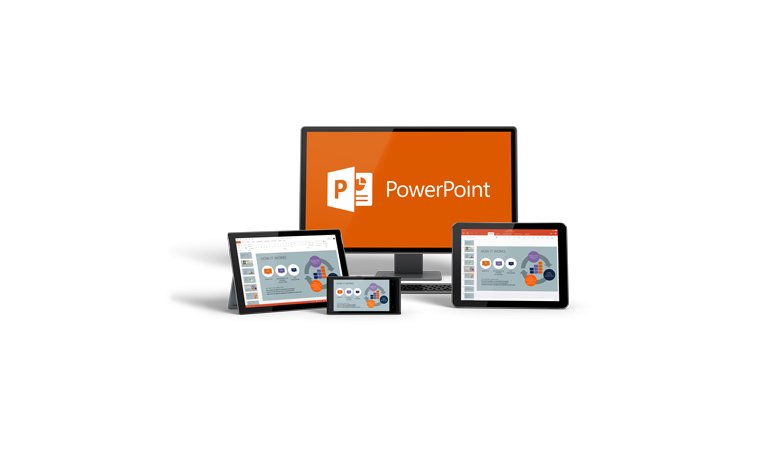
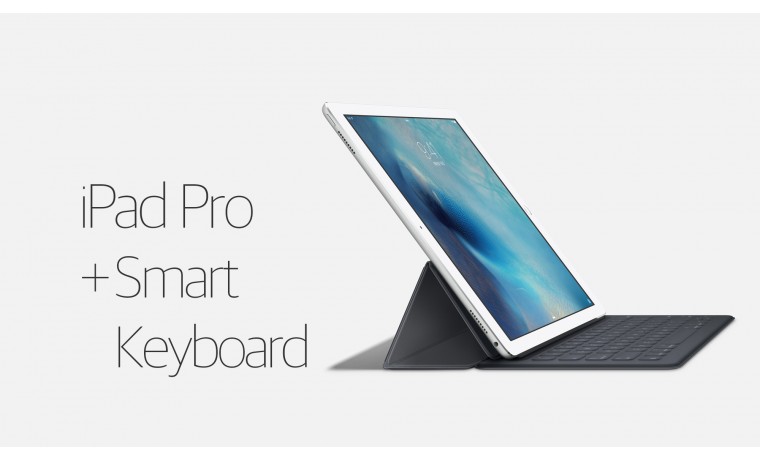
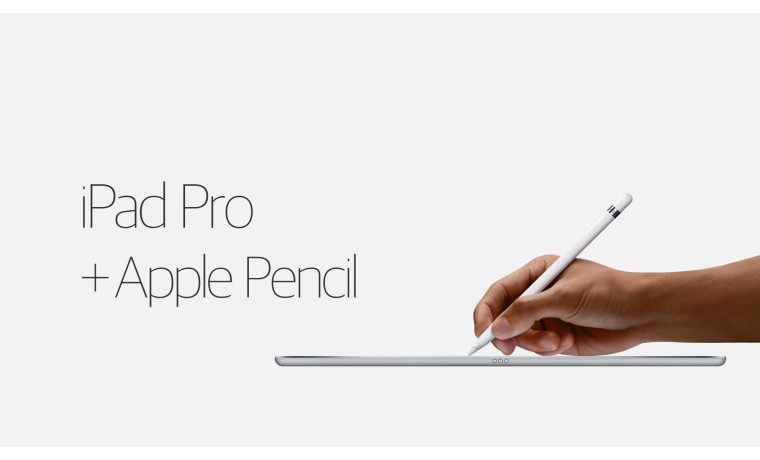
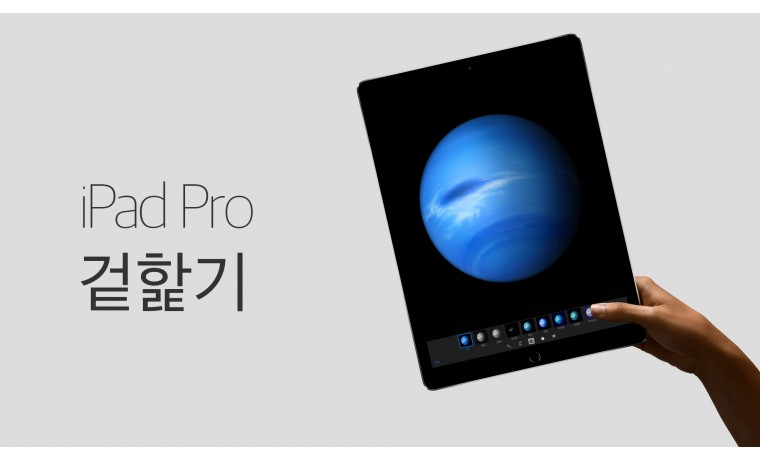





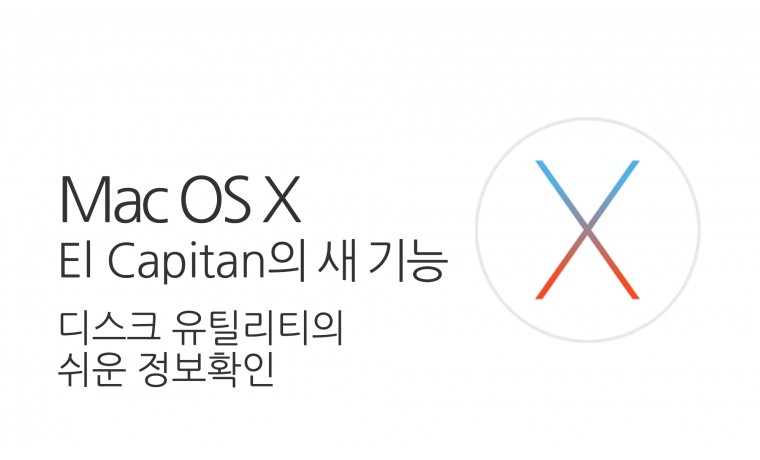

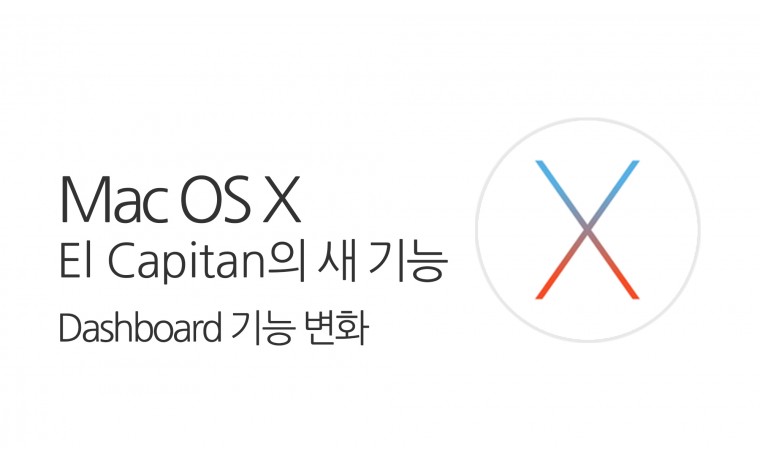
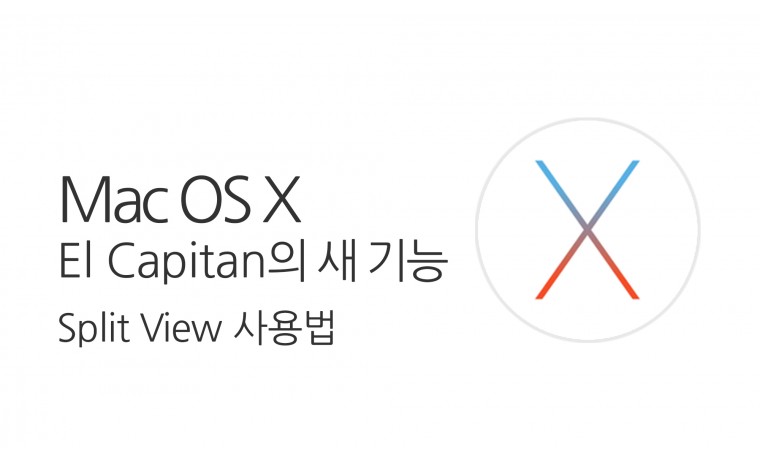
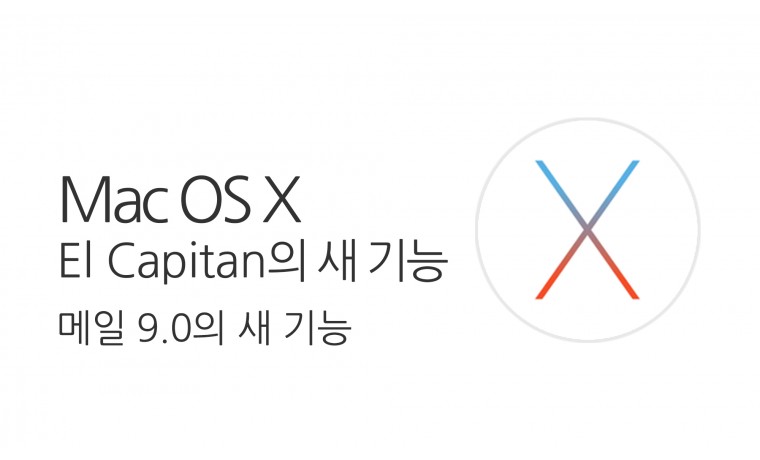
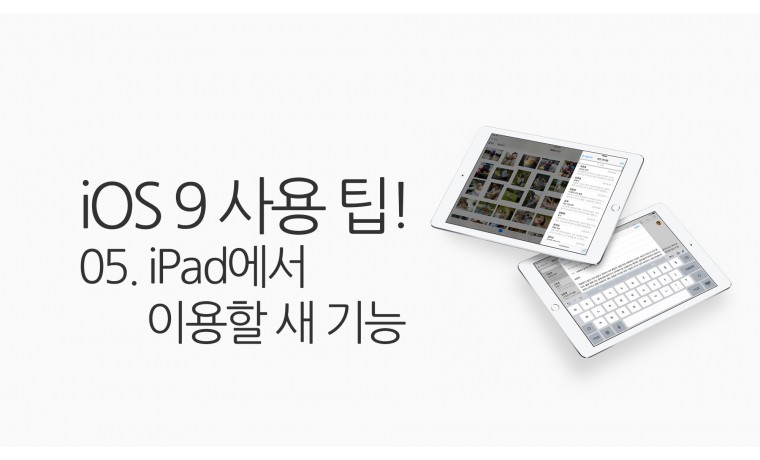
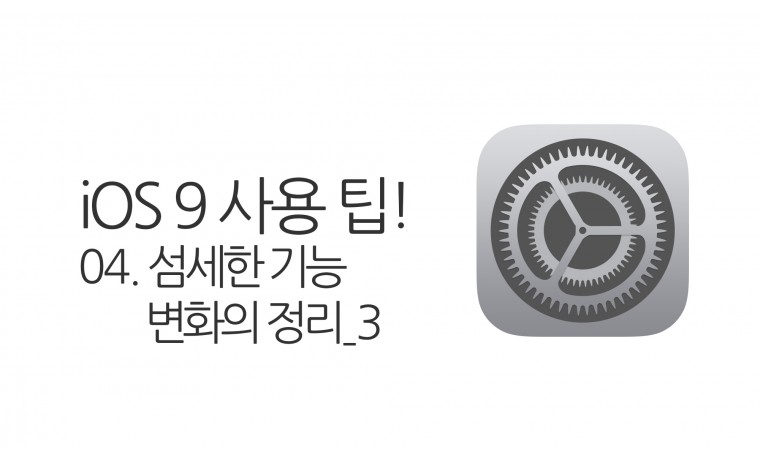
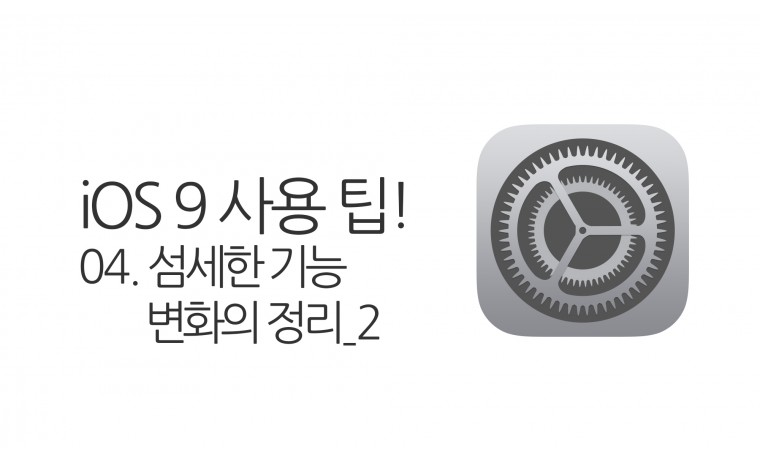
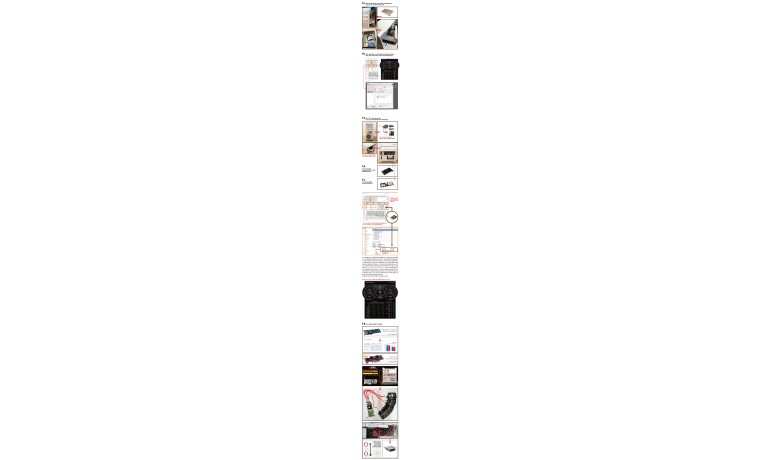
댓글목록 1
motm3313님의 댓글
- motm3313님의 홈
- 전체게시물
- 아이디로 검색
121.♡.157.123 2017.01.24 14:48도움이 되었습니다. 감사합니다.